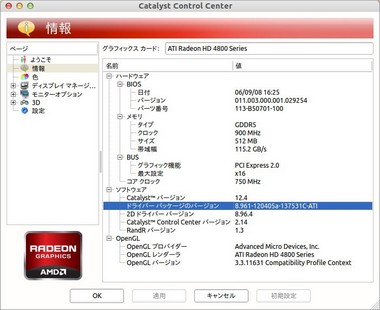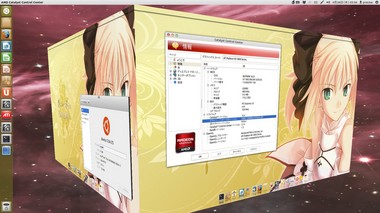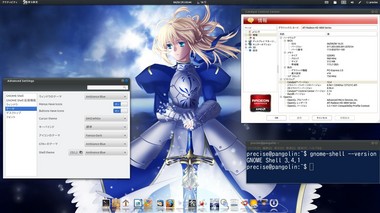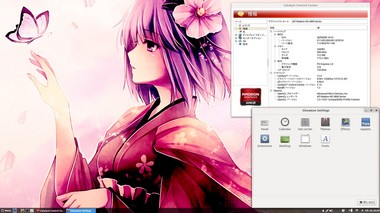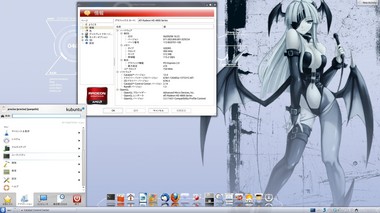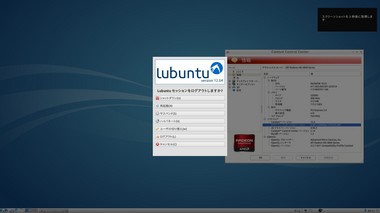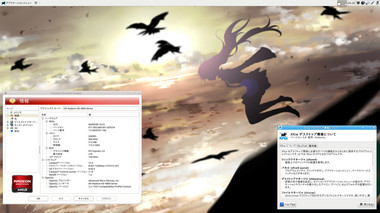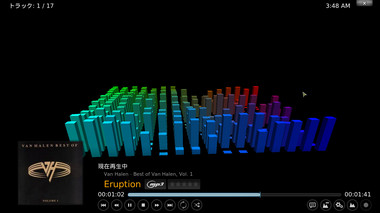【Ubuntu 12.04 Beta 2】AMD(ATI) Catalyst 12.4 (fglrx 8.961) リリース --- またカーネルモジュールのビルドが失敗する [ubuntu]
AMD(ATI) Catalyst 12.4 (fglrx 8.961) リリースされました。
ダウンロードリンク:
http://support.amd.com/us/gpudownload/linux/Pages/radeon_linux.aspx
リリースノートなのですが、Phoronixの方は本記事を記述している際に記事がでていません。
私はUbuntu 12.04のリポジトリからインストールできるfglrx 8.960とほとんど変わらないのではないかと、推測しています。
インストールに関しては、『【Ubuntu 12.04 Beta 1】AMD(ATI) Catalyst ドライバ 12.2 (fglrx 8.95) リリース。-- カーネルモジュールのビルドエラーが出る(仮対処)』の問題が残っています。
ですので、fglrx 8.960のパッケージに入っている下記のパッチをカーネルビルド中に読み込むようにしてインストールする必要があります。
fix-build-issue-on-i386-where-TS_USEDFPU-is-no-longe.patch
というわけですので、面倒だし、特にメリットが今のところないので、インストール方法は省略です。リポジトリーからインストールした方がよっぽど良いです。
一応、色々なセッションで動くか試してみました。
< ubuntu (unity 3d) >
Cubeで回した時にフリッキング問題(下記)はfglrx 8.961でも出ます。
https://bugs.launchpad.net/ubuntu/+source/compiz/+bug/862430
<Gnome Shell 3.4.1 >
一番安定してるかな・・・
余談ですが、gnome-shell 3.4.1だと今現在(4/25)あるgtk-3.0やgnome-shell用のテーマは手を加えないと使えません。(特に修正の必要が多いのが、オーバービューモード、パスワードの要求画面です。)
< Cinnamon >
アプリを起動したときに、時々画面が乱れることがあります。
<Kubuntu (KDE) >
普通に動きます。
< Lubuntu >
問題ないです。
< xfce >
これも問題なしです。このセッションが一番軽く感じるかな・・
< xbmc >
問題なしです。
明日あたりにUbuntu 12.04が出る予定ですが・・・、AMDのサイトからドライバをダウンロードしてfglrxを入れようとしたら、カーネルモジュールのビルドが失敗して上手く行かないというのが多発しそう。。。
← AMD Radeon HD 7750
かなり7000番台が出回ってますね。
ただ、7000番台にLinuxをインストールするのって
大変そう。
現時点でオープンソースのドライバが動いたって
聞いてない。ということはnomodeset(KMSなし)で
インストールして、 /etc/default/grubのオプションにも
nomodesetを記述して、
flgrx(8.960以降)をインストールするしかないのかな??
【Windows】Sky Driveのクライアントアプリが提供された [windows]
2012/4/25にGoogle Driveがサービス開始になりました(関連記事:『【Windows】Google Driveサービス開始』)が、その前日にMicrosoftがSky Driveのクライアントアプリを提供しました。
参考URL:
(日本語) http://internet.watch.impress.co.jp/docs/news/20120424_528778.html
要するに、ドロップボックスやGoogle Driveのアプリと同じで、自分のPCにスカイドライブフォルダという同期用フォルダを作成して(変更可能)、スカイドライブフォルダのファイルを追加/削除/変更すると自動的にスカイドライブと同期してくれる仕組みです。
< インストール方法 >
1)まずブラウザで自分のスカイドライブのページを開きます。すると下記のようになって、左下の方に「SkyDrive アプリの入手」というのがあるのでクリックします。
2) 下図のページ(https://apps.live.com/skydrive)に跳びますので、Windowsの場合は「SkyDirve for Windows」の下にある「アプリの入手」ボタンを押します。
3) 下図のページに行きますので、真ん中あたりにある「ダウンロード」を押します。
4) ダウンロードしたら、そのダウンロードしたファイルをダブルクリックしてインストールを開始します。
初めにユーザーアカウント制御の画面が出て、「続行」を押すと下図のようになるはずです。
5) 下図が出ますので、「使ってみる」を押します。(これ以外のボタンがないです)
6) そうするとライブIDのアカウントとパスワードを聞かれますので入力します。大抵の方は、ライブIDはホットメールのIDやMSN メッセンジャーと同じだと思います。入力したら「サインイン」ボタンを押します。
7) SkyDriveと同期するフォルダを指定します。ほとんどの方はデフォルトで構わないと思いますので、そのまま「次へ」を押します。同期フォルダを変更したい方のみ「変更」ボタンを押して変えてから、「次へ」を押して下さい。
8) 直接他のデバイスからアクセス可能にするかを聞かれます。この機能は、SkyDriveにファイルを置いてなくても、PC上でSkyDriveのクライアントソフト(つまり、今インストールしているソフト)が起動している状態であれば、直接ファイルを持ってくる事ができるようです。ただ、私自身は試していません。
これは、SkyDriveに置いているものしか持ってこないという方はチェックを外してよいと思います。それと、個人専用のPCで、離れる時は必ず電源を切る方も入れてもチェックを外してもよいと思います。
その他の方は、正直どっちが良いのか分りません。セキュリティ上問題なければチェックを入れていてよいと思いますが・・・
チェックをどうするか決めて設定したら「完了」を押します。
9) すると下図のようになって同期が始まります。
あとは、Dropboxと同じように、上図のSkyDriveフォルダ内に変更があるとSkyDriveと常に同期してくれます。
インストールは以上です。
ただ、このSkyDriveのクライアントソフトですが、WindowsとMac, iOSはあるのですが・・LinuxとAndroidはありません。
なので、私のようにUbuntuを使っている人間には興味があまりありません。ただ、家族のノートパソコンとの同期には使えそうです。
←電気ケトル
母の日のプレゼントにと思って購入しました。
使ってくれるかな??
ただ、一時的だけど1250wという消費電力が・・・
家のヒューズ飛ばなければいいけど。